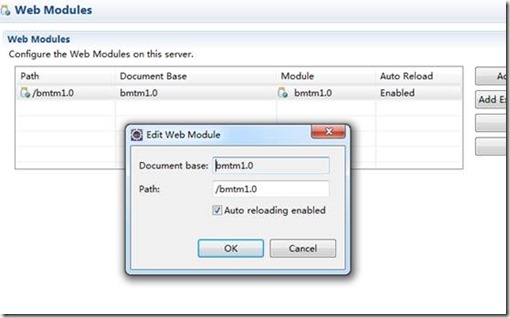1 server相关
新建server
在project explorer右键->new->other,得到如下视图:
选择server,点击next,得到如下视图:
选择一个server类型,如tomcat6,这里可以给server取名,并点击next
选择tomcat安装路径和jre并点击下一步,点击完成,创建server成功。
在project explorer中看到如下视图:
其中有tomcat的相关配置文件
在servers视图中看到如下图:
2 加入系统java jre
Window->java->installed jres
增加并选择一个默认的jre,可以选择加入多个jre,如jdk1.5,jdk1.6,jdk,1.7
3 项目建立与部署
新建项目
暂略
项目本地路径及path查看:
项目右键->resource
将项目部署到tomcat
在servers视图,选中一个server右键,选择并点击add and remove,如图
将左边的项目加到右边,点击完成即可,如下图:
点击运行或者debug运行,即可运行tomcat
其他功能
重新编译项目:右键并clean
重新部署项目:右键并publish
修改项目部署路径:
双击server,在如下视图中修改:
修改server启动超时时间
双击server
修改项目自动部署
双击server,在如下视图中,将自动reloading勾选去掉
在项目开发过程中,最好不要设置auto reloading,否则你在改代码的时候一直自动重启
修改项目自动编译构建
Eclipse菜单->project->build automatically
对项目进行重新编译,也可以点击project->clean
4 项目编译环境设置
右键项目->属性->java compiler
这里指定编译java的jdk版本
同时在属性->project Facets中设置java编译版本
5 项目java build path
3.1 简介
位置:右键项目->属性->java build path
Source:java 源码
Libraries:
项目依赖相关jar包,这里指的编译依赖的jar包,构建编译环境,不是部署环境
相关操作:
1)Add jars:
将项目目录中的jar包加入项目编译环境,引入自定义jar包时,建议用此方法
2)add external jars
从外部加入jar包,即从本地磁盘中选择并加载jar包
3)add library
加载系统jar包,如jdk等
3.2 加入web app library
Add library->web app library
将项目中WEB-INFI/lib下面的jar包引入项目编译环境
3.3 加入 server runtime jar
Add library->server runtime->选择server
将server的lib jar包进入编译环境
如何将一个空项目指定为一个web项目?
属性->project Facets->勾选dynamic web module
如何修改web项目的path?
1) 属性->web project settings
2) Server ->modules->path:
6 项目部署设置
属性->deployment Assembly
7 字体设置
Window->General->Appearance->Colors and fonts->Basic->Text Font
8 项目文件编码设置
1)Window->General->workspace->text file encoding
2)右键项目->属性->resource->text file encoding
9 注释Codestyle
Window->java->code style->code templates
Types: java类的注释
Methods:java方法的注释
参考模版如下:
/**
* @author 唐延波
* @date ${date}
* ${tags}
*/
10 取消eclipse对xml等文件的验证
Window->validation
11 项目导入
导入svn项目
导入maven项目
导入存在项目